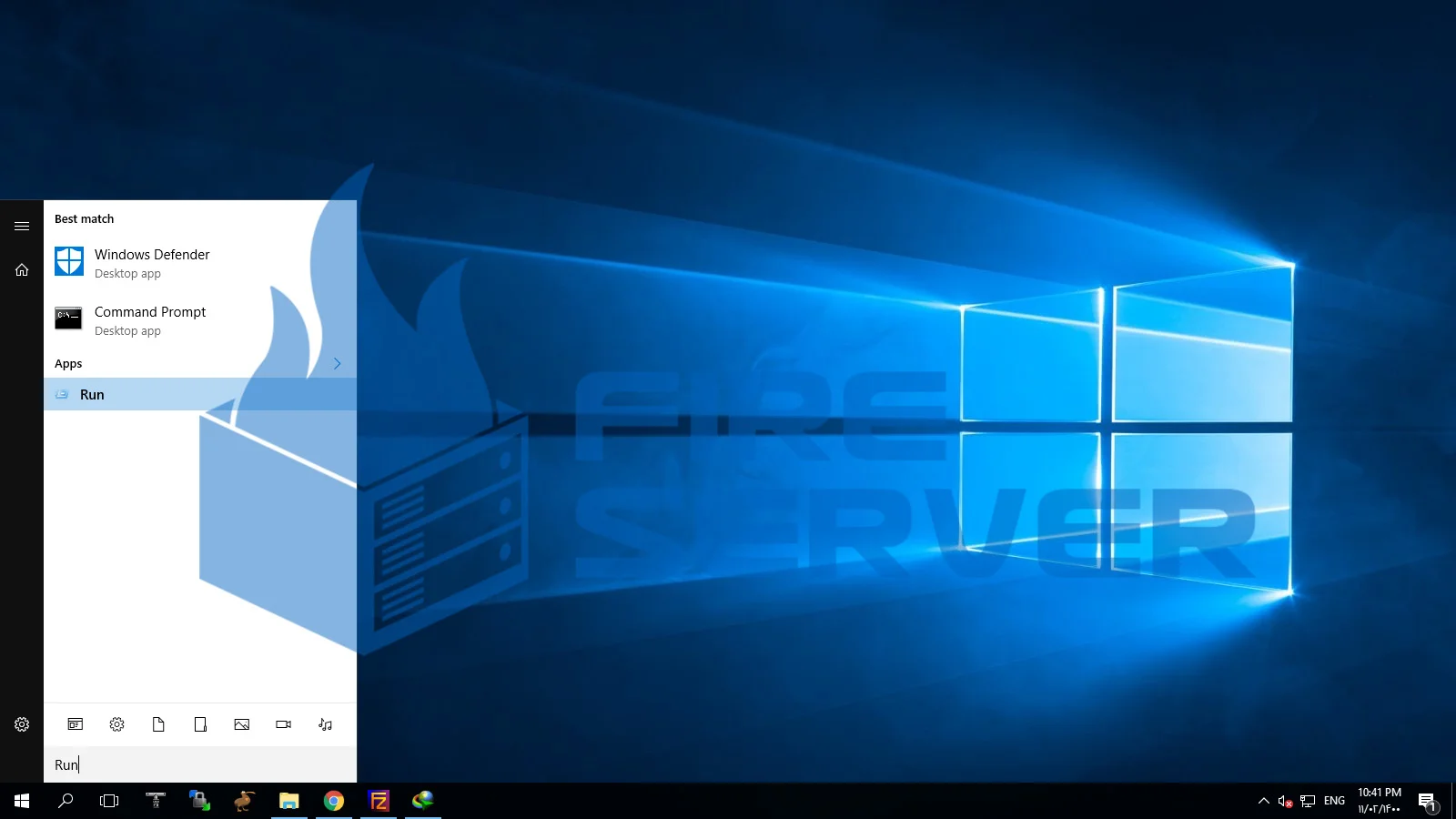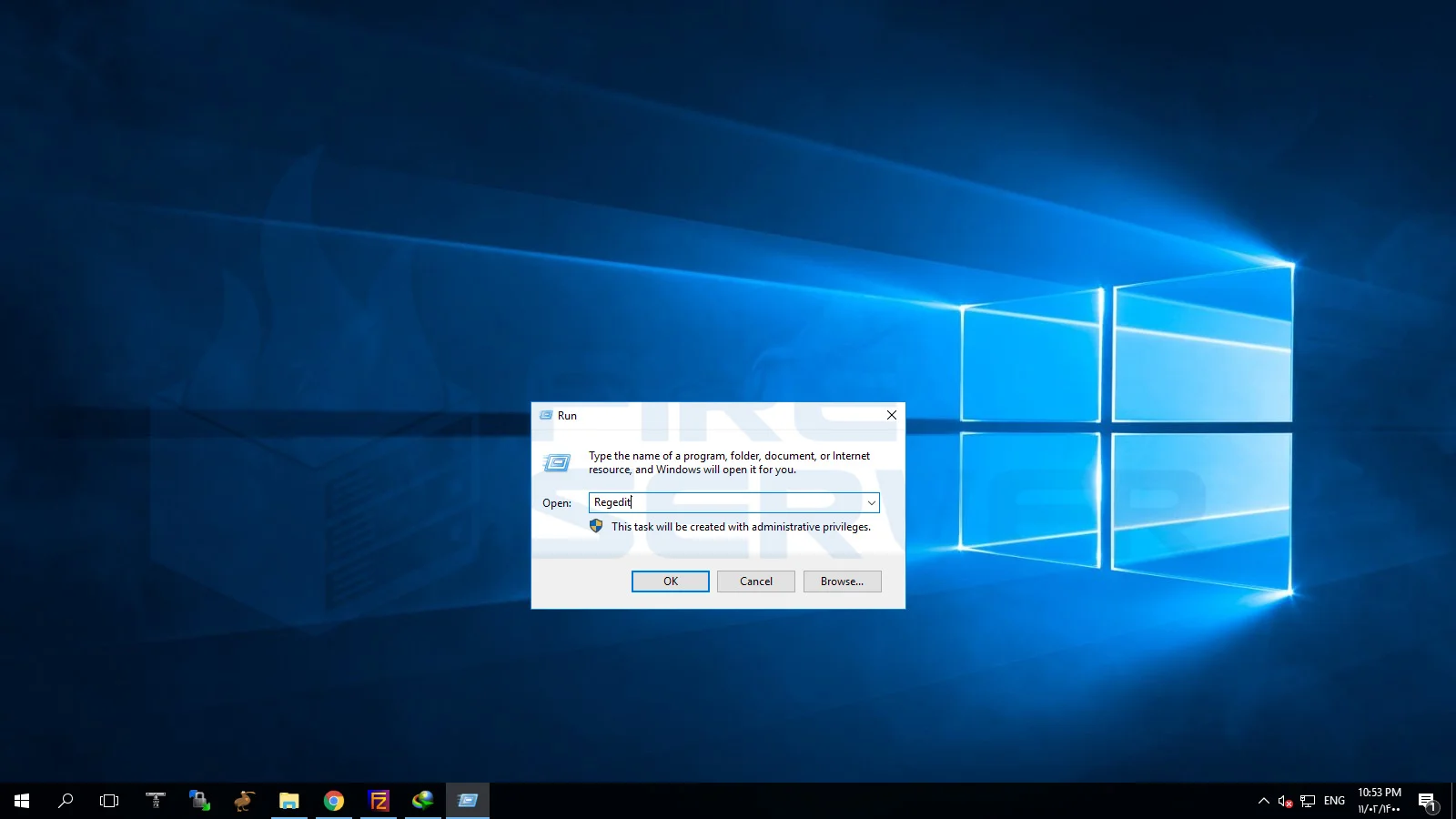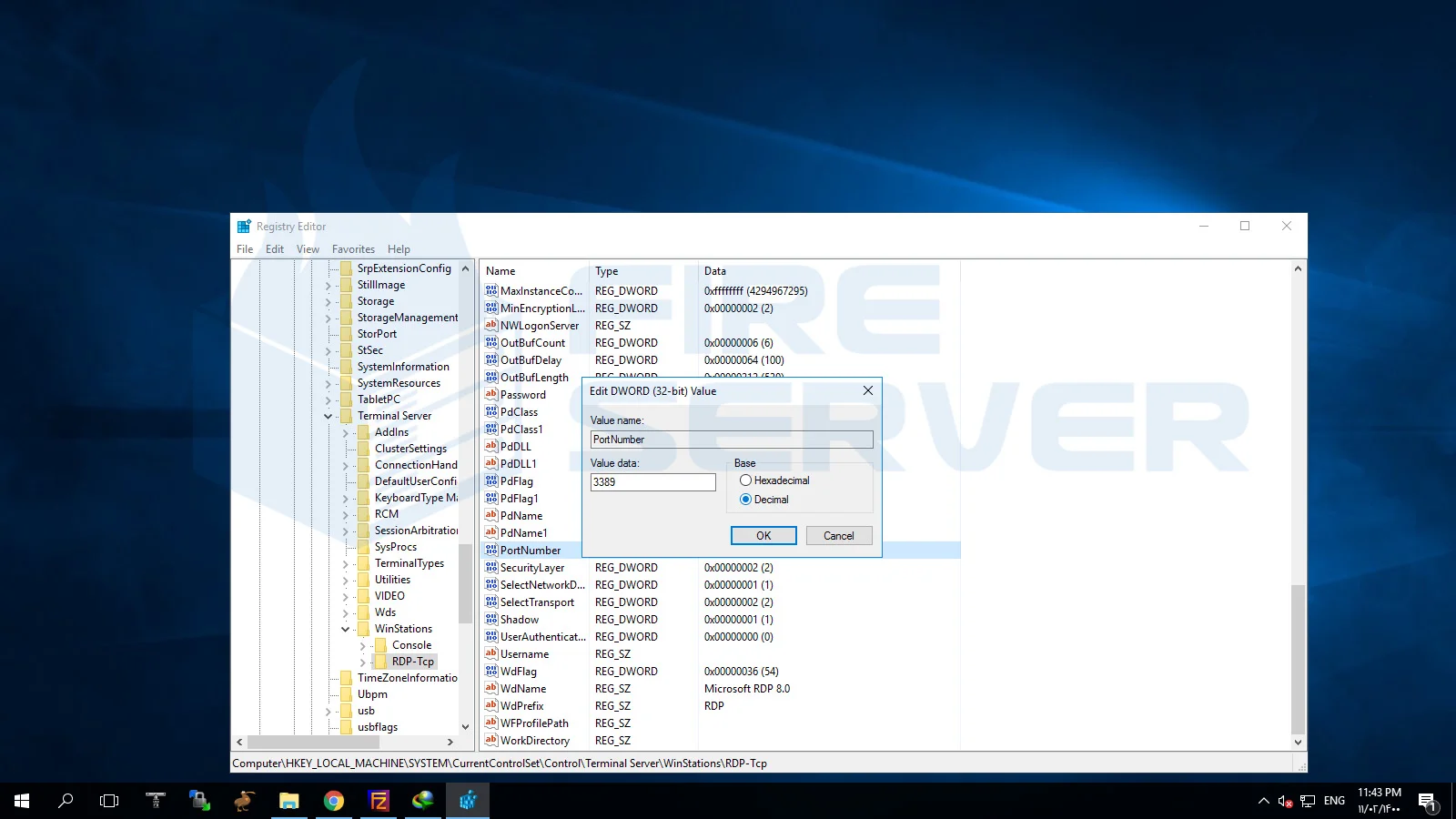سلام خدمت کاربرن فایر سروری، در این آموزش نحوه تغییر پورت پیش فرض ریموت دسکتاپ که 3389 TCP می باشد را خدمتتان آموزش خواهیم داد، تغییر پورت های پیش فرض از نظر امنیتی خیلی مهم می باشد و سرور شما را از نظر خطرات نفوذ روبات های بروت فورس و سایر مخاطرات در امان نگه می دارد. همچنین شما بعد از خرید سرور مجازی ایران، یا خرید سرور مجازی آلمان می توانید از کارشناسان فایر سرور درخواست کنید تا تغییر پورت Remote Desktop را برایتان انجام دهند.
1- از استارت ویندوز Run را باز کنید.
2- کلمه Regedit را در آنجا تایپ نمایید.
3- مسیر زیر را در پنجره Regedit دنبال کنید.
HKEY_LOCAL_MACHINE\SYSTEM\CurrentControlSet\Control\Terminal Server\WinStations\RDP-Tcp
4- در پنجره سمت راست کزینه PortNumber را باز نمایید و دایره رادیو را روی Decimal قرار دهید تا عدد 3389 برایتان نمایش داده شود، بعد آن را به پورت دلخواه تغییر دهید و دقت داشته باشید که پورت انتخابی برای سرویس دیگر مورد استفاده قرار نگرفته و پورت آزاد باشد، تا برای سرویس ها دیگر شما مشکلی ایجاد ننماید.
5- بعد از اینکه پورت مورد نظر را قرار دادید باید ویندوز را ریستارت نمایید تا سرویس ریموت دسکتاپ با پورت جدید اجرا شود اما قبل از ریستارت حواستان به این موضوع باشد در صورتی که فایروال شما روشن باشد با پورت جدید امکان اتصال به ریموت دسکتاپ را نخواهید داشت و باید بعد از تغییر پورت آن را از طریق فایروال آزاد نمایید، برای تنظیمات فایروال با ما همراه باشید.
تنظیمات فایروال ویندوز سرور 2016 بعد از تغییر پورت ریموت دسکتاپ در ویندوز سرور 2016
5-1- استارت ویندوز را باز نمایید و کلمه Run را تایپ کنید.
5-2- در پنجره Run کلمه مقابل را تایپ نمایید: wf.msc
5-3- در صفجه باز شده، در منو سمت چپ گزینه Inbound Rules را انتخاب نمایید
5-4- از ستون راست در منو Action واردگزینه New Rule… شوید.
5-5- در پنجره باز شده گزینه Port را انتخاب نمایید و بعد به مرحله بعد وارد شوید.
5-6- در قسمت Specific Local Ports، همان پورت انتخابی برای ریموت دسکتاپ را وارد نمایید.
5-7- در تمام مراحل Next را زده و به صورت پیشفرض تا مرحله آخر ادامه دهید، در مرحله آخر در Name نام دلخواه مانند Allow RDP Port Number را وارد کرده و Finish را بزنید.
5-8- خوب حالا همه چی آماده هست، و میتونید ویندوز رو ریستارت کنید و بعد از ریستارت با پورت تنظیم شده و آزاد شده در فایروال توسط ریموت دسکتاپ وارد ویندوز سرورتون شوید.